
接线图是一种特殊的符号,会以属性的形式显示连接信息。接线图符号可以在方框图,原理图、混合图或2D布局图中插入。
接线图符号仅用于通过变量提取设备信息,不可替代方框图符号或原理图符号,不可用于连接电线或电缆。
接线图可以以多种形式表达:
1)以表格的形式表达,如图2-28所示。
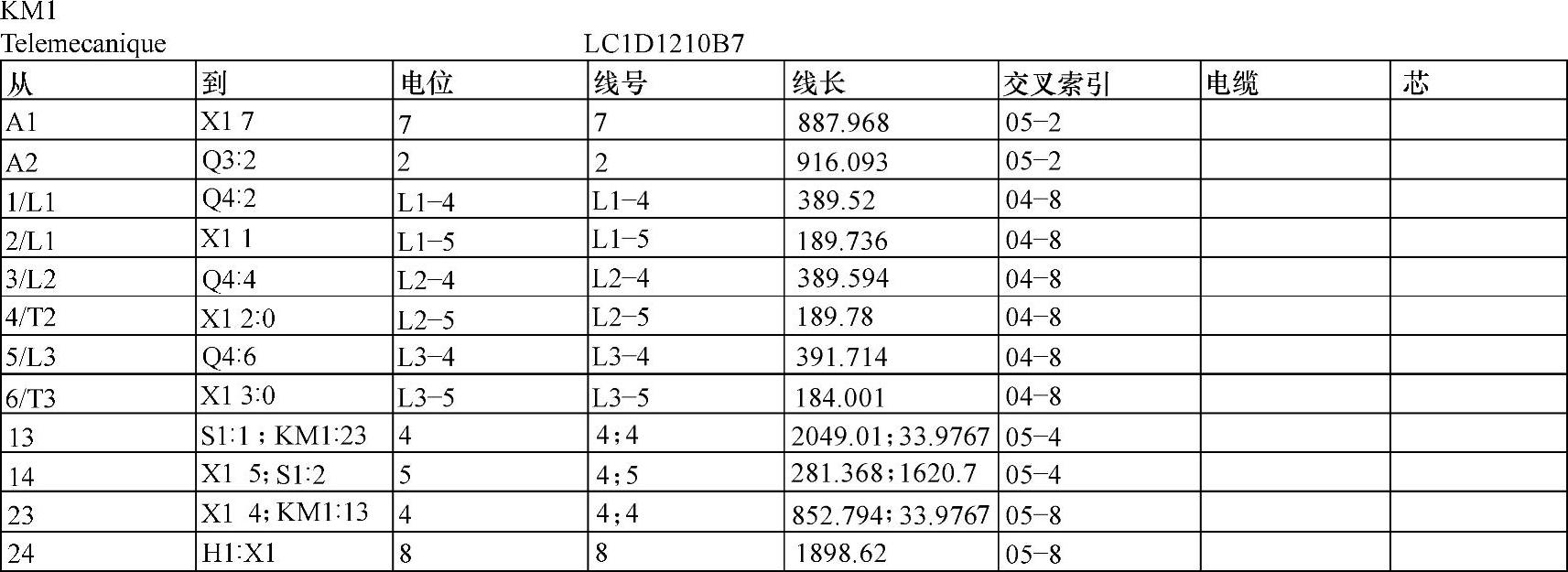
图2-28 表格形式接线图
2)以符号的形式表达,如图2-29所示。

图2-29 符号形式接线图
3)以备注的形式表达如图2-30所示。

图2-30 备注形式接线图
非常有必要为符号关联设备型号,这样设备的连接信息就可以被接线图提取。
1.接线图符号的拓展
接线图符号是通过符号的方式显示各种接线数据(自动),例如,图2-31显示了PLC内部I/O的接线数据。
也可以是显示设备的数据,如图2-32显示了PLC底板排布图。
或者显示相关的连接数据,如图2-33所示。
接线图符号的可用属性涉及设备、描述、连接点、电缆、电线等,如图2-34所示。
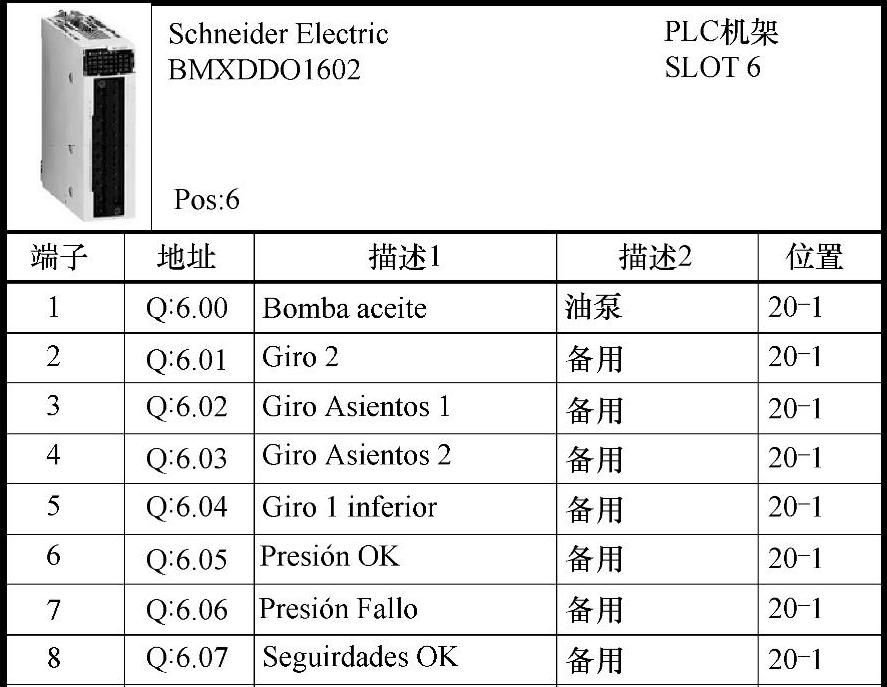
图2-31 PLC内部的I/O接线数据图
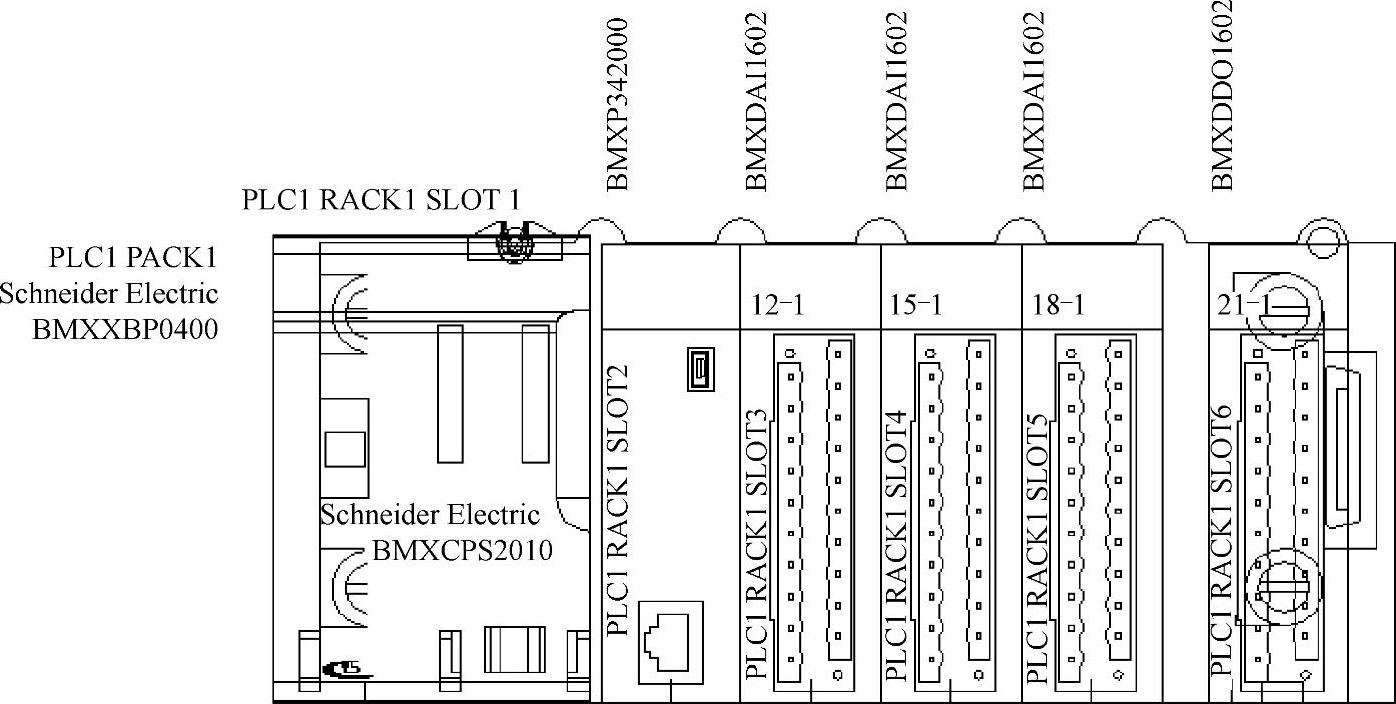
图2-32 PLC底板排布图

图2-33 相关的连接数据:线圈触点综合接线图
2.批量插入接线图符号
接线图符号是可以批量插入的,该操作必须在接线图导航器中完成。但是,在操作中会发现,不同的操作方式结果不同。
同时选中多个需要插入接线图的设备。
如果设备前面的加号没有展开,即没有显示设备型号,则默认是选中设备,如图2-35所示。
这样插入的接线图,是针对设备的接线图符号,这将会根据设备分类中定义的默认接线图符号或自行选择的符号来生成设备的接线图,且所有符号均相同。
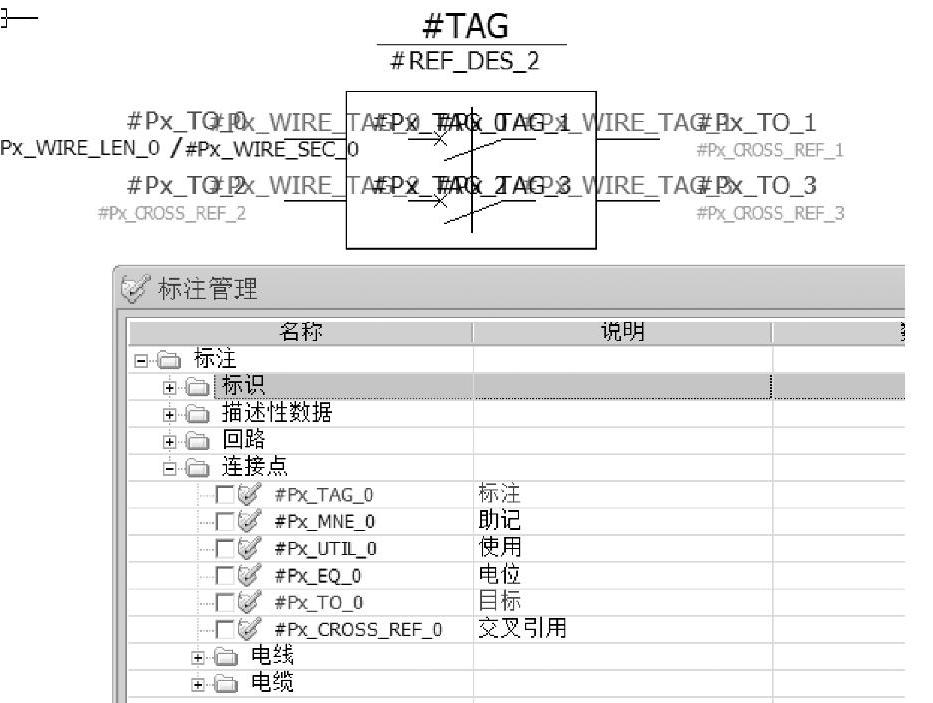
图2-34 包含电线属性的接线图

图2-35 批量插入设备接线图符号
如果设备前面的加号展开了,显示出设备型号,则默认是选中设备型号,如图2-36所示(设备接线图和设备型号接线图所用菜单不同)。
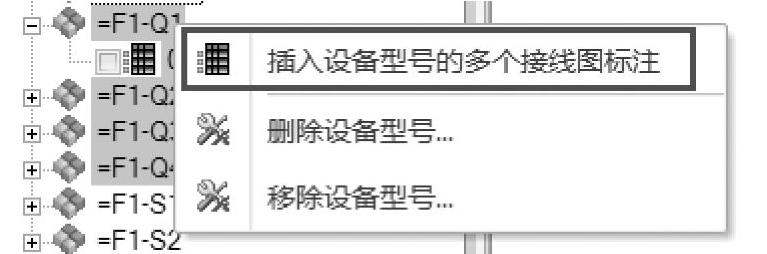
图2-36 批量插入设备型号的接线图标注
这样的方式会自动生成每个设备型号对应的接线图符号。下面的例子是使用设备接线图得到动态设备清单(配电柜行业常用方式)。
3.界面中插入动态设备清单
很多企业在电气图纸中都会要求插入设备清单。特别是在机柜布局图中,插入清单可以帮助操作人员了解领取物料的内容及对应图纸中的名称,这样的方式对于审核设备选型也非常有帮助。
首先需要创建用于显示数据的接线图符号。
单击“数据库”→“符号管理器”,在“其他”→“接线图符号”这个分类中添加新符号,符号的属性可以参考图2-37内容。
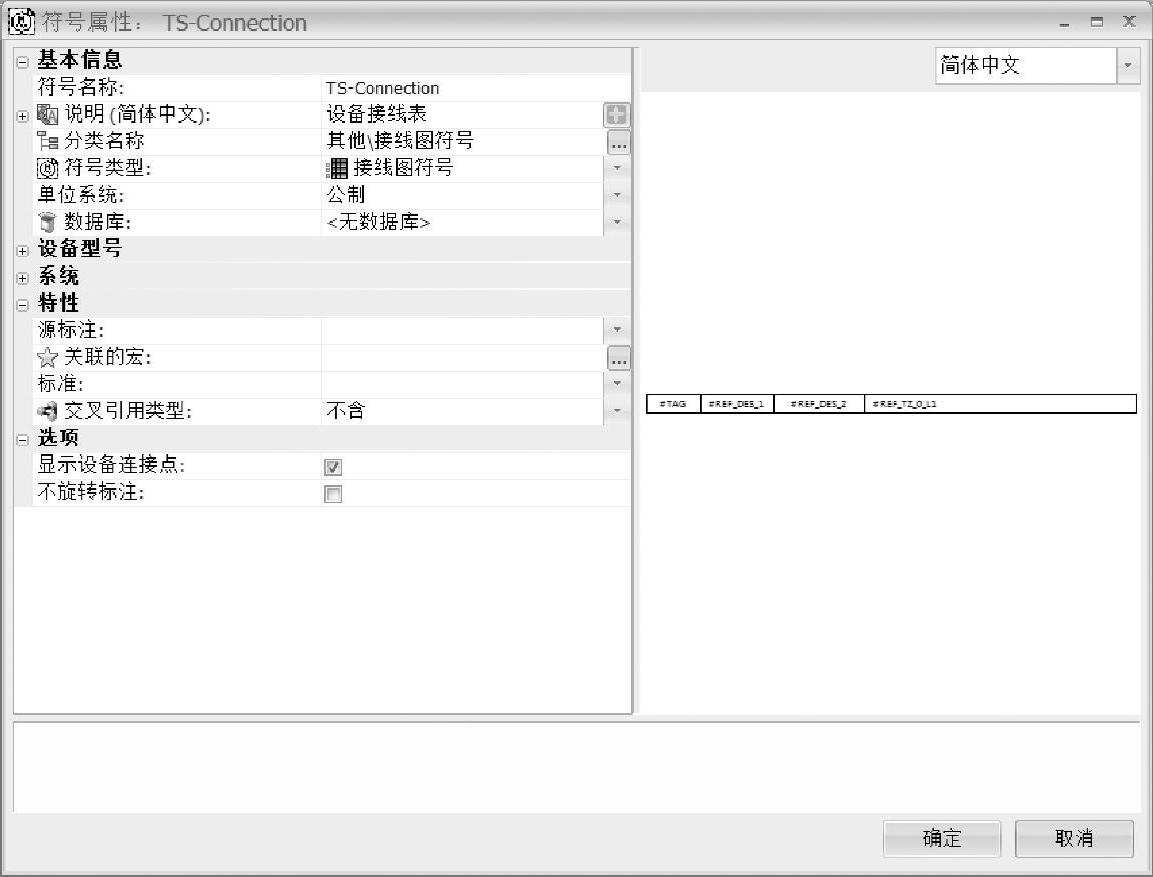
图2-37 可供参考的“符号属性”窗口
图形的样式如下,一定要注意符号的尺寸。建议高度为5,如图2-38所示。

图2-38 数据接线图的尺寸和变量
完成这个符号后,就可以使用了。在机柜布局图中,打开接线图导航器。
选中所有需要批量插入的设备,右击,选择“插入设备的多个接线图符号”命令,如图2-39所示。
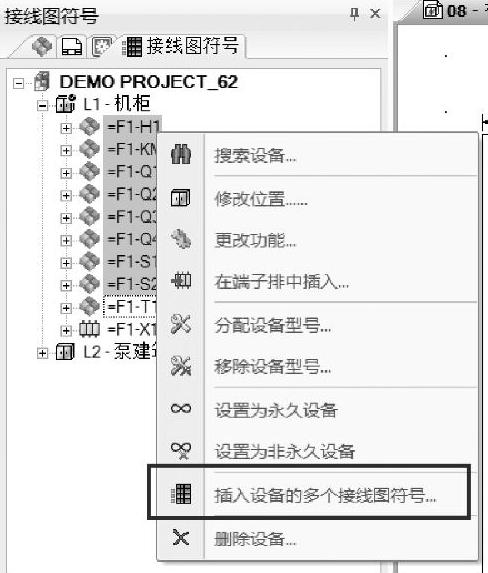
图2-39 插入设备的多个接线图符号
在插入的时候,设置符号之间的间隔为5,如图2-40所示。右击鼠标,使符号竖直,然后再单击鼠标,放置所有符号之后,选择新插入符号,得到图2-41的结果。
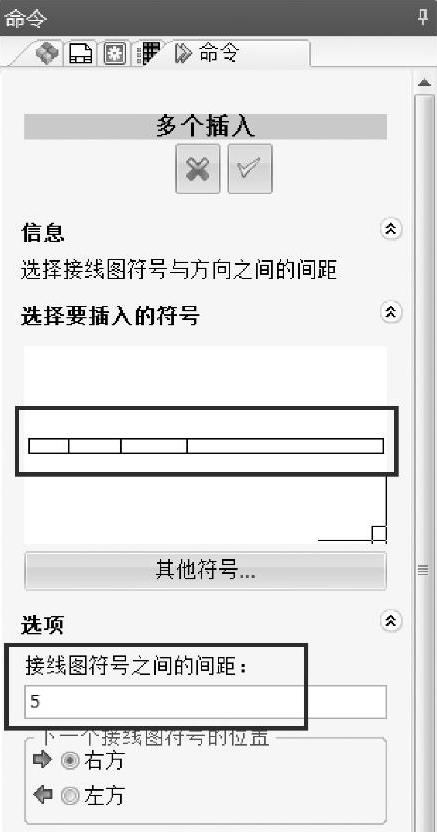
图2-40 设置符号插入间隔
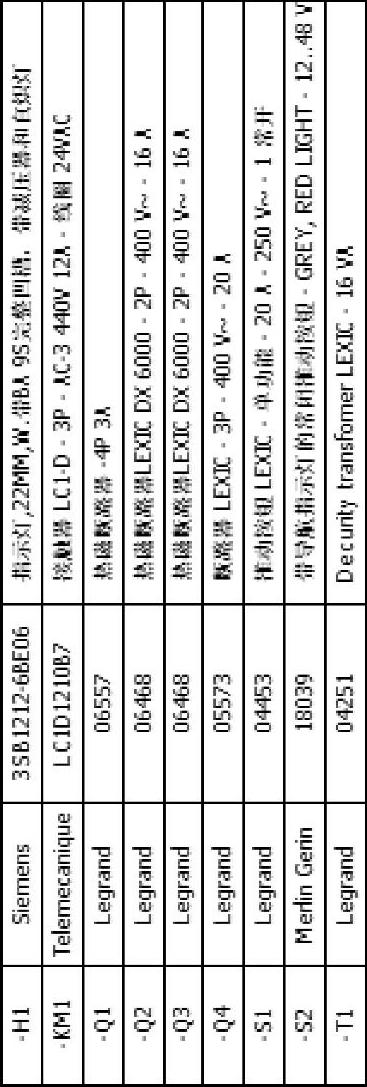
图2-41 旋转符号进行放置
使用工具栏的“修改”中的“翻转”命令,将生成的表格旋转90°,变成水平视图。这样就可以得到“智能”的报表了,如图2-42所示。
 (www.xing528.com)
(www.xing528.com)
图2-42 “智能”报表
如果需要表头,可以另外做一个表头的符号,这样直接对第一个符号替换一下就可以了。接下来的例子是显示电线的信息。
4.电线接线图
接线图就是用符号提取需要的属性。对于电线,也可以使用接线图来显示连接到对应设备的连线信息。
在“符号管理器”对话框中单击“其他”→“接线图符号”,能找到用于显示电线属性的接线图符号,如图2-43所示。
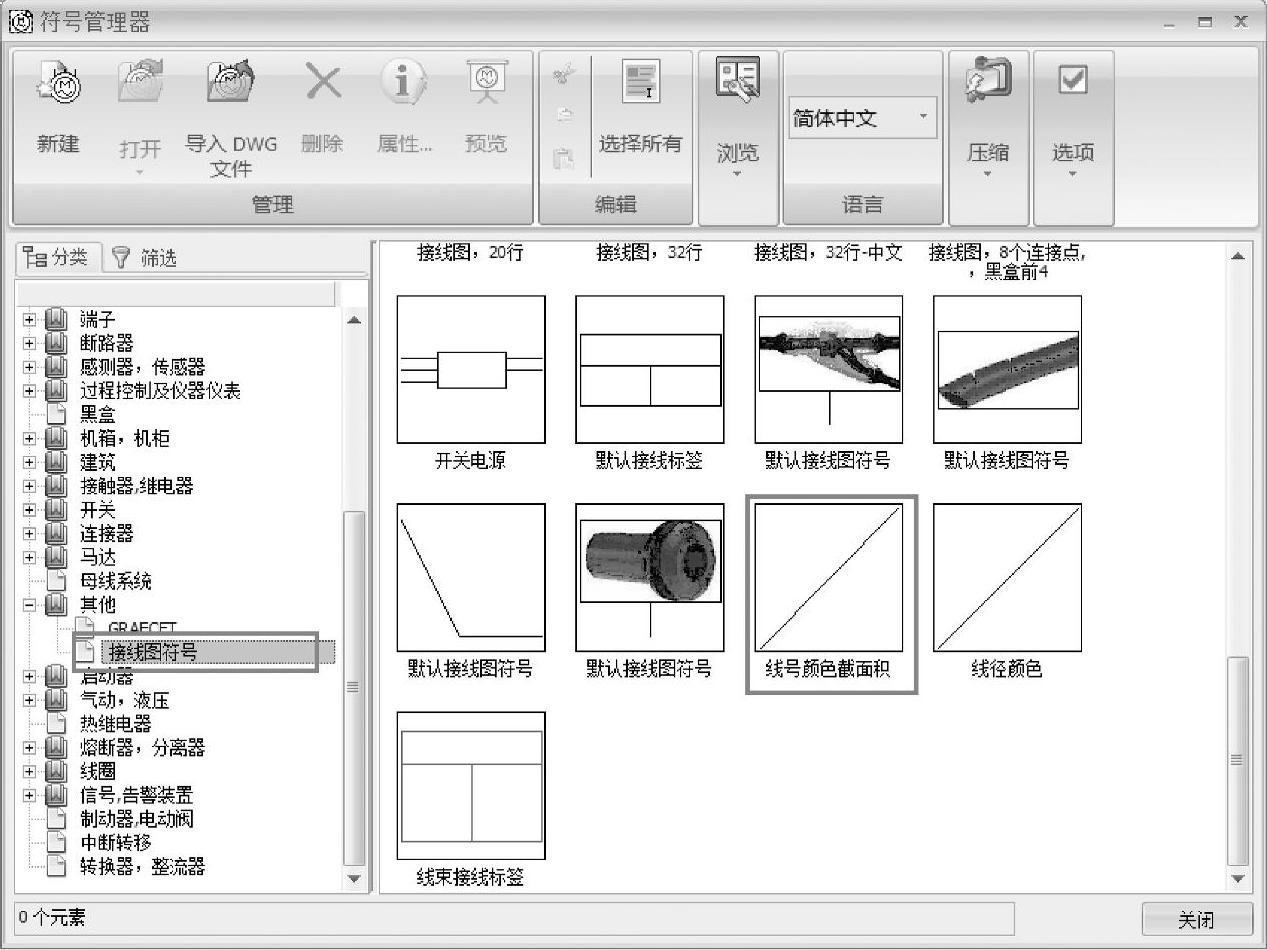
图2-43 电线属性的接线图符号
打开符号,参考图2-44找到变量设置的规律。

图2-44 第二个连接点的变量
由于所有的标号是从0开始,所以这里的1实际是第二个连接点。建议再创建一个符号,修改为0显示第一个连接点,如图2-45所示。

图2-45 第一个连接点的变量
使用时,在原理图中,选择接线图符号。将符号放置在线上后,选择电线连接的设备。图2-46中将接线图符号与断路器-CB1关联。
这样,就能显示-CB1所连接电线的属性了,如图2-47所示。
提示:
•使用电线接线图,一定要注意设定接线图符号的回路数和端子数。图2-45中设置了来自于设备的回路0端子0的电线参数。因此,将该符号关联到-CB1后,实际上读取的是-CB1的1号端子(第一个端子)所连电线的参数。
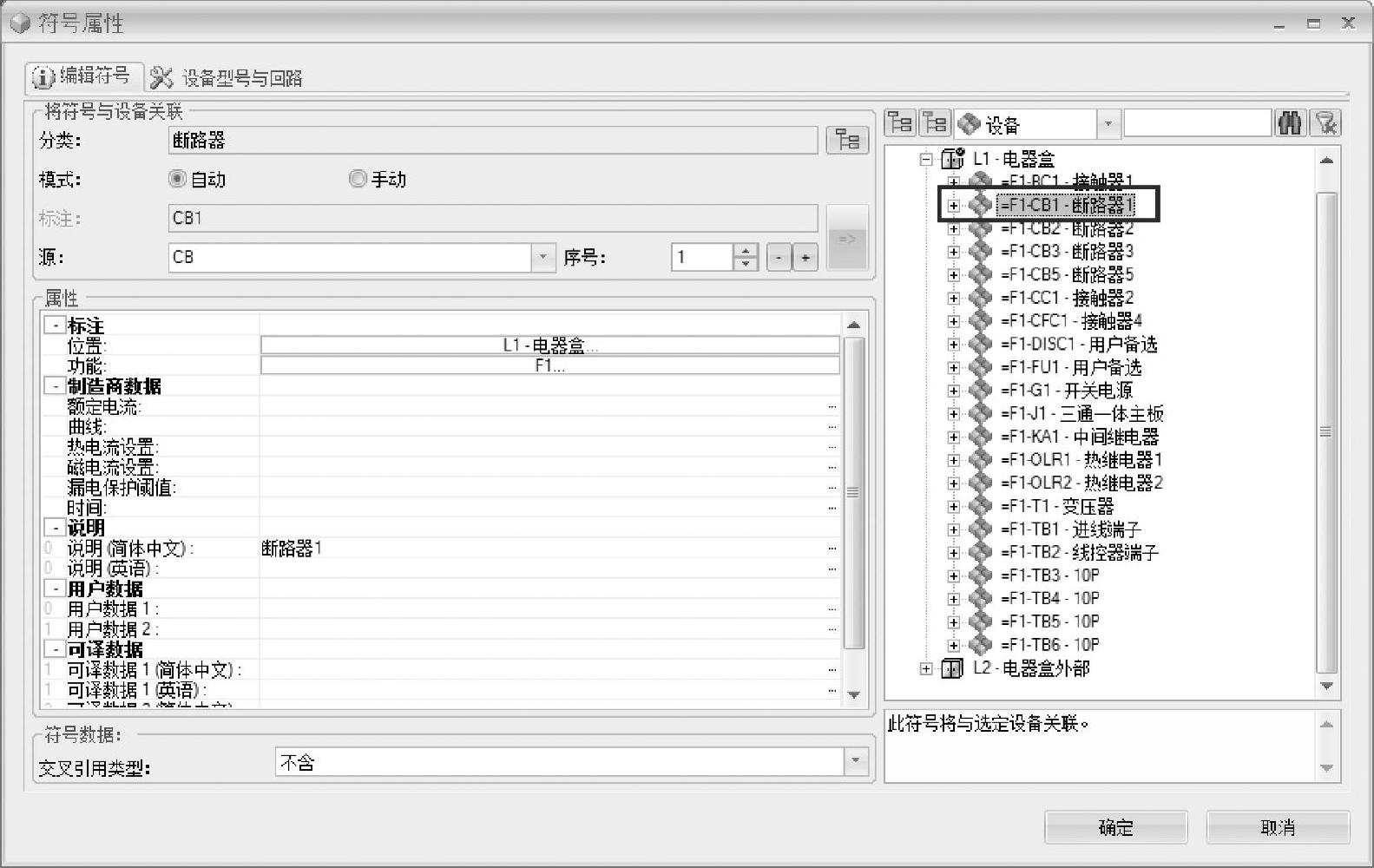
图2-46 关联对应的设备
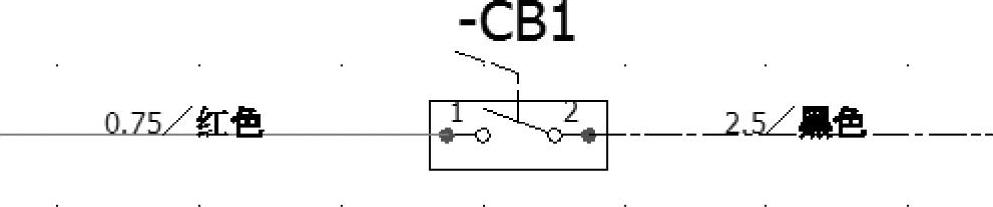
图2-47 电线属性接线图效果
5.电缆接线图
很多人在使用elecworks中都会遇到一个难题,就是在原理图中如何表达电缆的图形。实际上这个问题使用电缆接线图就可以轻易解决。通过电缆接线图符号,不仅可以显示电缆的信息,还可以显示电缆芯的内部数据,如图2-48所示。

图2-48 电缆接线图
打开“数据库”中的“符号管理器”窗口,如图2-49所示,在“筛选”导航栏中分类名称选择“其他”,符号类型选择“接线图符号”;单击“新建”,弹出“符号属性”框后,填写相关的符号属性,包括符号名称,说明等信息,单击“确定”,即可看见新建的接线图符号。
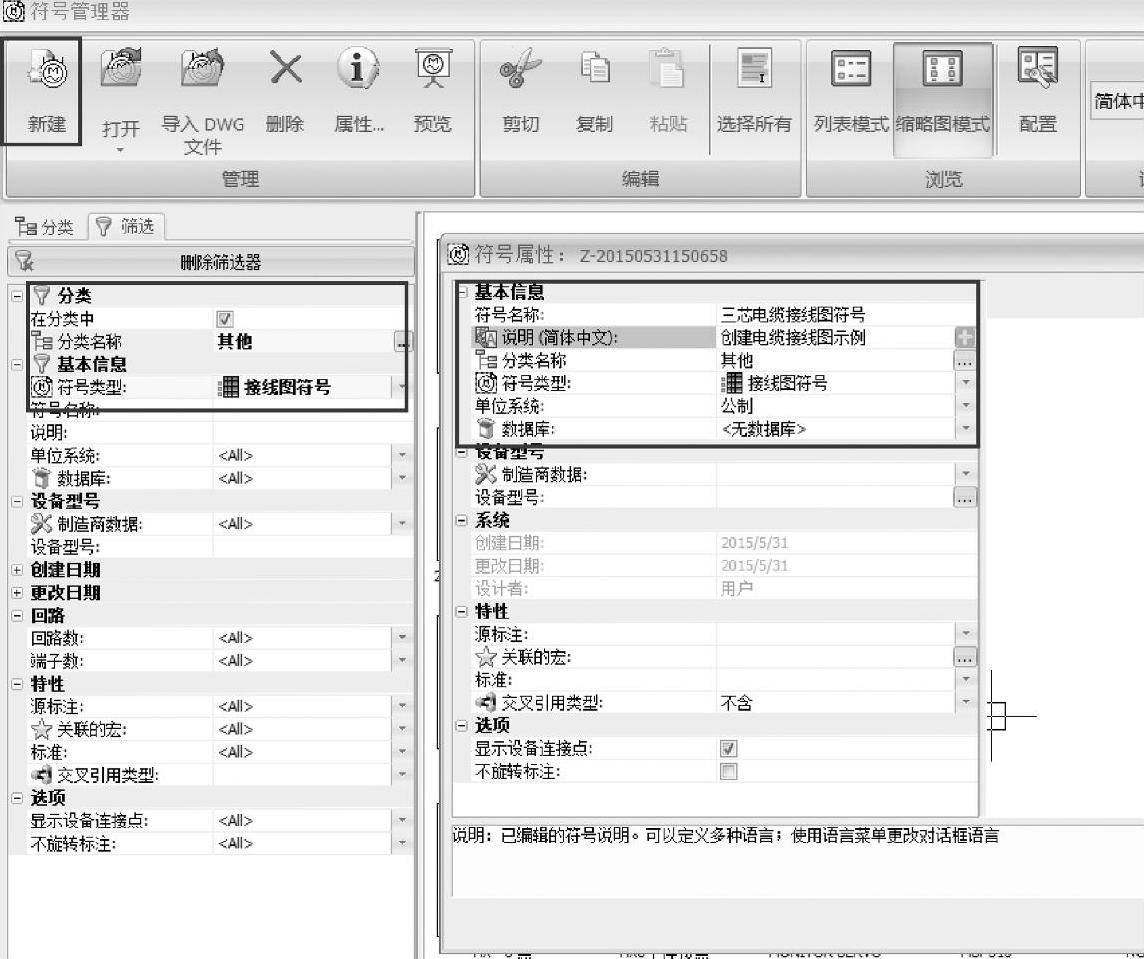
图2-49 接线图符号属性
1)绘制电缆接线图符号外形。双击新建的接线图符号,进入符号编辑界面,绘制接线图外形,如图2-50所示。
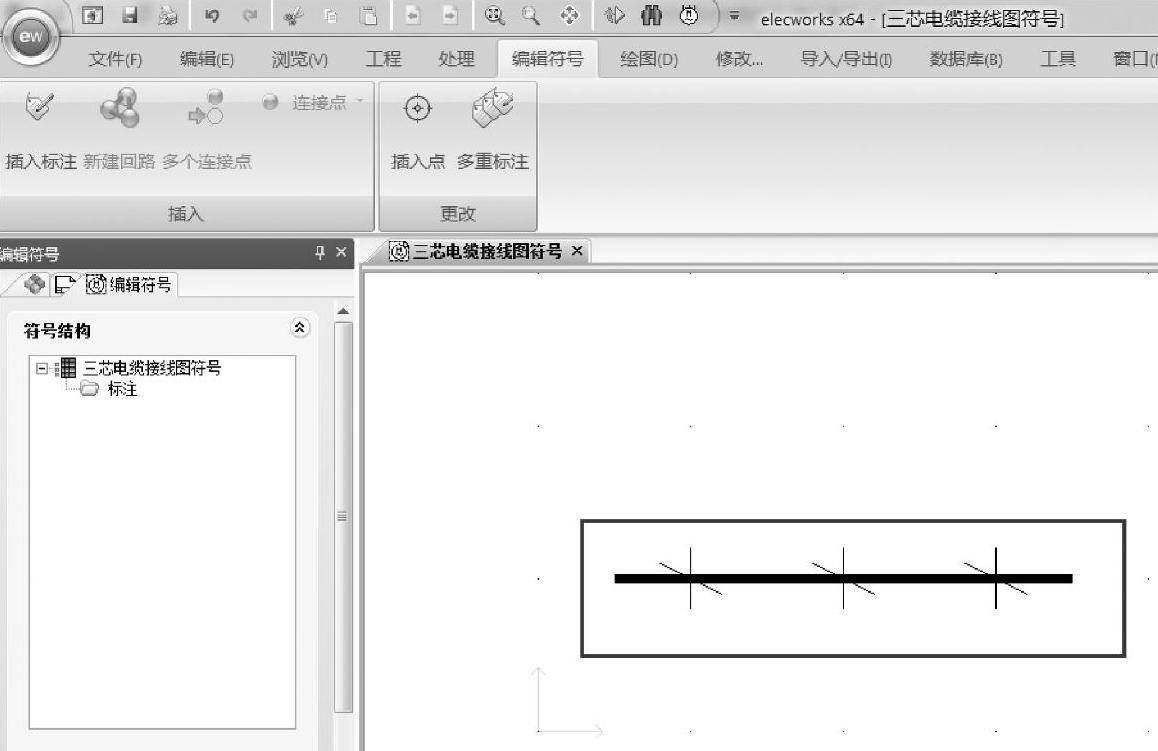
图2-50 绘制电缆接线图符号外形
提示:
•注意连接点间的距离为5mm。
2)添加电缆接线图符号变量。在“插入标注”命令中选择电缆芯标号变量,拖拽至电缆接线图符号中的合适位置,如图2-51所示。
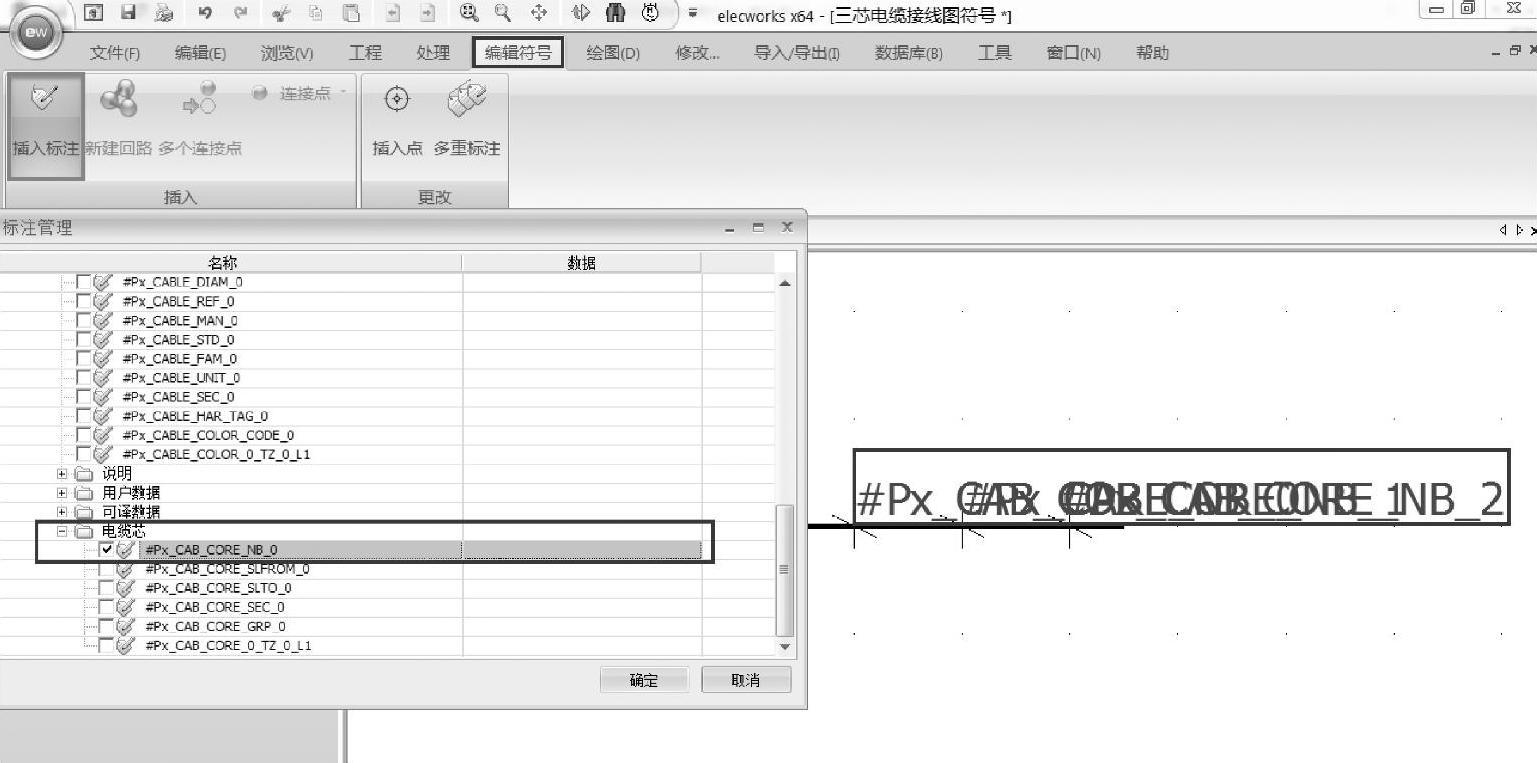
图2-51 添加电缆芯标号变量
3)添加电缆芯颜色变量。在“插入标注”命令中选择电缆芯颜色变量,添加到电缆接线图符号中,如图2-52所示。
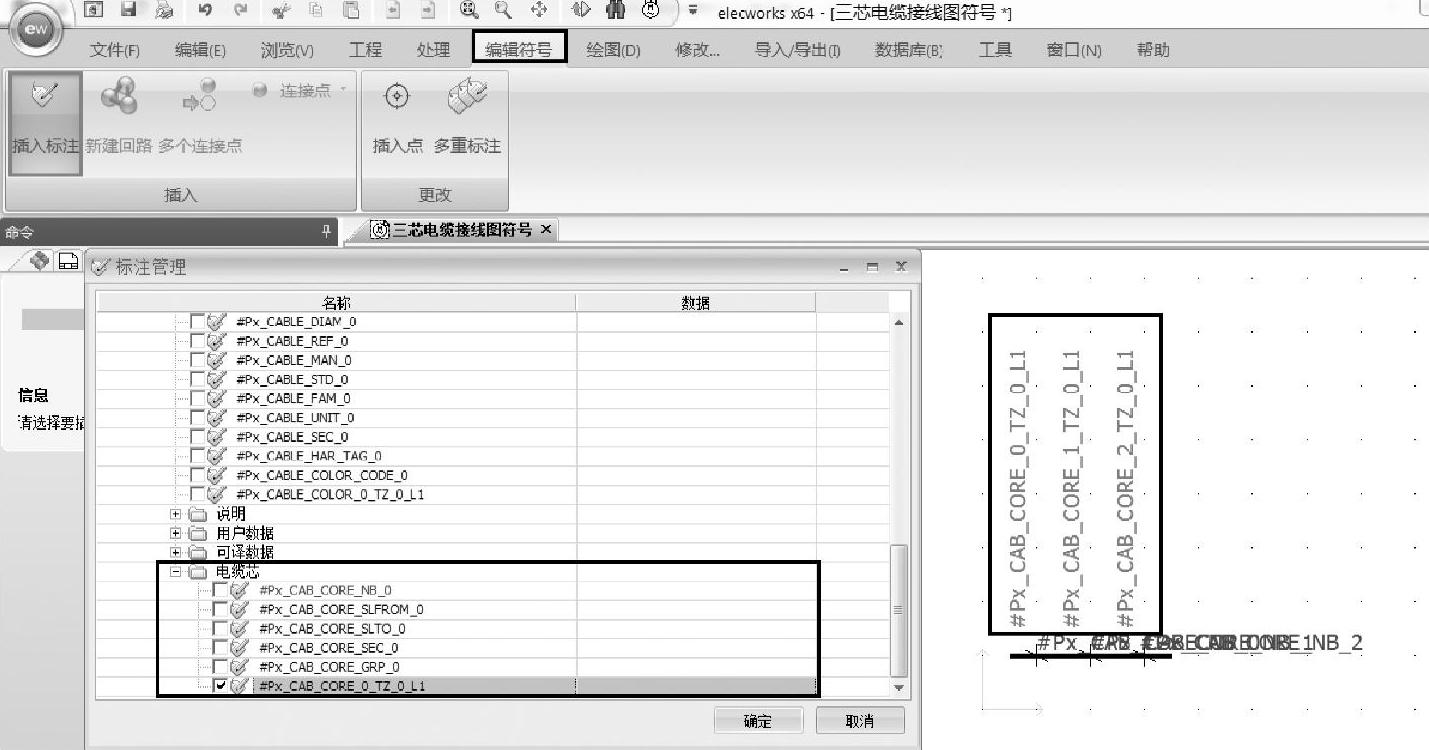
图2-52 添加电缆芯颜色变量
4)添加电缆标注变量、电缆型号变量及电缆截面积变量。在“插入标注”命令中依次选择图2-53所示的三个对应变量,拖拽至电缆接线图符号中,如图2-53所示。
5)添加插入点。在“编辑符号”中选择“插入点”,将插入点放置在第一个连接点处,如图2-54所示。
完成以上步骤后,单击“保存”,即可完成电缆接线图符号的添加。
使用时,在图纸中添加该符号并关联电缆连接的下端设备(例如电动机)显示电缆信息。

图2-53 添加电缆的其他变量
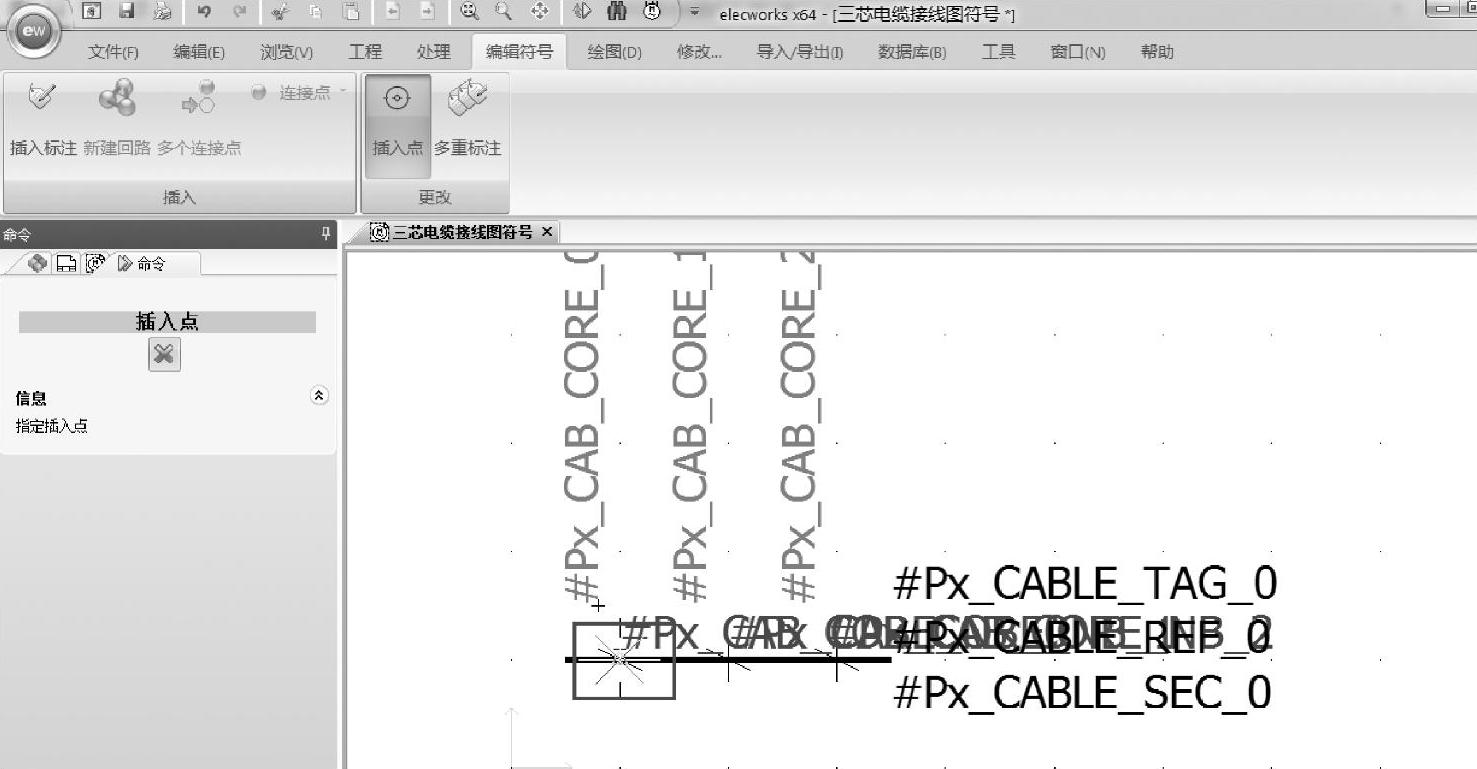
图2-54 设置符号插入点
6.PLC接线信息显示
PLC的原理图会分散在不同的界面中,这不利于整体显示接线数据。这里介绍一种通过接线图显示PLC接线信息的方法。
图2-55显示了调用接线图符号属性时取用回路中的PLC电位属性,或者是连接点相关的属性。
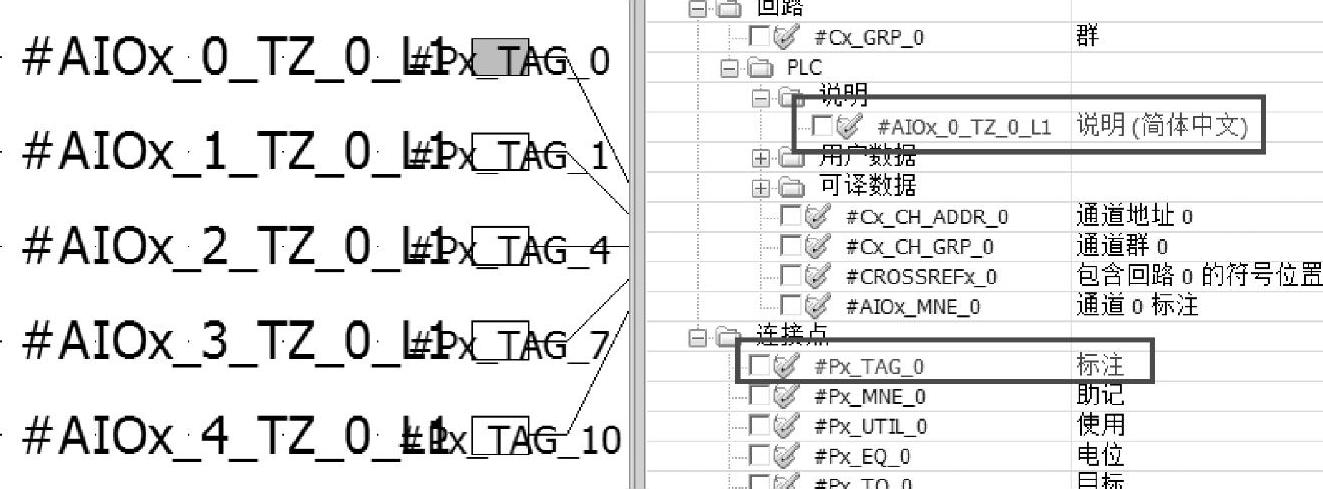
图2-55 插入PLC接口的接线图变量
这样,在PLC的布局图中就可以显示PLC的连接信息了,如图2-56所示。
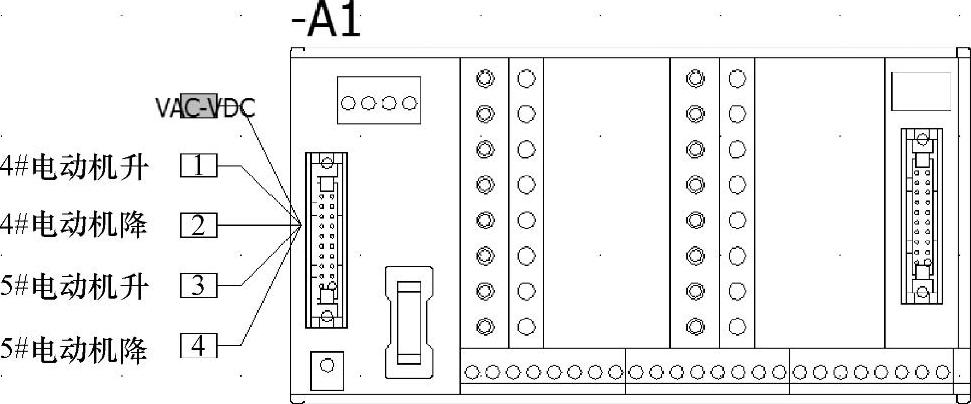
图2-56 PLC接口连接信息
免责声明:以上内容源自网络,版权归原作者所有,如有侵犯您的原创版权请告知,我们将尽快删除相关内容。




